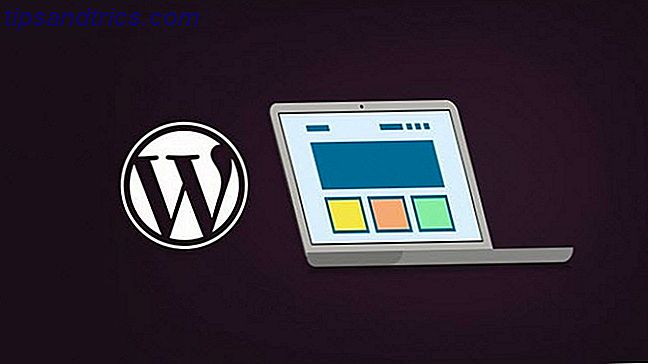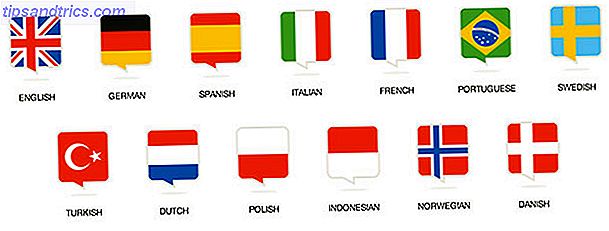Τα Windows είναι εξαιρετικά προσαρμόσιμα και οι χρήστες δύναμης τσίμπημα τα πάντα 8 Super Windows 8.1 Tweaks για τους χρήστες Power 8 Super Windows 8.1 Tweaks Για Power Χρήστες Με τα Windows 8.1 ήρθε πολλές αλλαγές. Ορισμένες επιλογές είναι εντελώς νέες, άλλες έχουν αλλάξει ή μετακινηθεί. Είτε χρησιμοποιείτε τα Windows 8.1 σε επιτραπέζιους υπολογιστές, tablet ή κάτι μεταξύ τους, αυτά τα τσιμπήματα θα σας βοηθήσουν! Διαβάστε περισσότερα, αλλά ορισμένες από τις πιο κοινές ρυθμίσεις βρίσκονται στον Πίνακα Ελέγχου . Εάν έχετε διαβάσει τον οδηγό μας στον Πίνακα Ελέγχου Ξεκλειδώστε το Δυναμικό των Windows: Ο Πίνακας Ελέγχου Demystified Ξεκλειδώστε το Δυναμικό των Windows: Ο Πίνακας Ελέγχου Demystified Εάν θέλετε να είστε κύριος της εμπειρίας σας στα Windows, ο Πίνακας Ελέγχου είναι ο τόπος όπου βρίσκεται. Αναλύουμε την πολυπλοκότητα αυτού του ηλεκτρικού εργαλείου. Διαβάστε περισσότερα, ξέρετε πόσες χρήσιμες επιλογές διαμόρφωσης κατέχει, αλλά τα μενού μπορεί να αποδειχθούν δύσκολα για πλοήγηση.
Ενεργοποιήστε τη λειτουργία "god-mode" στα Windows 10 και δεν χάνετε τον ύπνο πέρα από την προστασία της ιδιωτικής ζωής https://t.co/BRM8EDmGOT
- Olalekan (@LekanAdio) 12 Οκτωβρίου 2015
Εισαγάγετε το God Mode, μια συντόμευση συστήματος που σας δίνει πρόσβαση σε όλα τα στοιχεία του Πίνακα Ελέγχου σε ένα εύχρηστο μέρος (όχι σαν κώδικας εξαπατήσεως βίντεο)! Λειτουργεί στα Windows 7 και επάνω, και στα Windows 10 είναι αξιοσημείωτο το γεγονός ότι οι επιλογές από την εφαρμογή "Ρυθμίσεις" και τον Πίνακα ελέγχου μαζί.
Για να το ενεργοποιήσετε, απλά δημιουργήστε ένα νέο φάκελο στην επιφάνεια εργασίας σας: Κάντε δεξί κλικ> New> Folder και ονομάστε τον ακόλουθο συμβολοσειρά:
GodMode.{ED7BA470-8E54-465E-825C-99712043E01C} Εάν δεν σας αρέσει το όνομα God Mode, αντικαταστήστε το κείμενο πριν από την περίοδο με κάτι άλλο, όπως "Administrator" ή "All Settings". Μόλις πατήσετε Enter για να δημιουργήσετε το φάκελο, θα μετατραπεί σε εικονίδιο του Πίνακα Ελέγχου και θα έχετε πρόσβαση!
Παρά το όνομά του, το God Mode δεν σας αφήνει να κάνετε τίποτα τρελό, αλλά είναι βασικά μια συντόμευση. Είναι ιδανικό για τους εργαζόμενους στον τομέα των τεχνολογιών πληροφορικής που θέλουν κοινές λειτουργίες σε ένα μόνο μέρος ή σε όποιον θέλει απλά μια απλή λίστα όσων μπορείτε να αλλάξετε στα Windows. Αν σας αρέσει μια καθαρή επιφάνεια εργασίας, απλά σύρετε το εικονίδιο στο μενού Start ή σε άλλο φάκελο.
Πώς πήγα όλη αυτή τη φορά χωρίς να γνωρίζω το φάκελο "Θεματικές λειτουργίες" του God Mode στα Windows; oo
- Remrie Arrie (@Remrie) 7 Σεπτεμβρίου 2015
Θέλετε περισσότερη προσαρμογή στα Windows 10; Μάθετε πώς μπορείτε να τσιμπιάσετε τη γραμμή εργασιών 6 Προχωρημένη ρύθμιση γραμμής εργασιών για τα Windows 10 6 Προηγμένη γραμμή εργασιών για τα Windows 10 Τα Windows 10 έχουν φέρει πολλές αλλαγές και η γραμμή εργασιών δεν έχει εξοικονομηθεί. Ακόμα, πολλά μικρά τσιμπήματα μπορούν να ενισχύσουν την εμπειρία σας. Θα σας δείξουμε πώς μπορείτε να το προσαρμόσετε στην τελειότητα. Διαβάστε περισσότερα για τις ανάγκες σας.
Ποιες είναι οι αγαπημένες σας δυνατότητες του God Mode; Ενημερώστε μας πώς χρησιμοποιείτε αυτό το εργαλείο παρακάτω!
Image Credit: RoSonic μέσω του Shutterstock.com